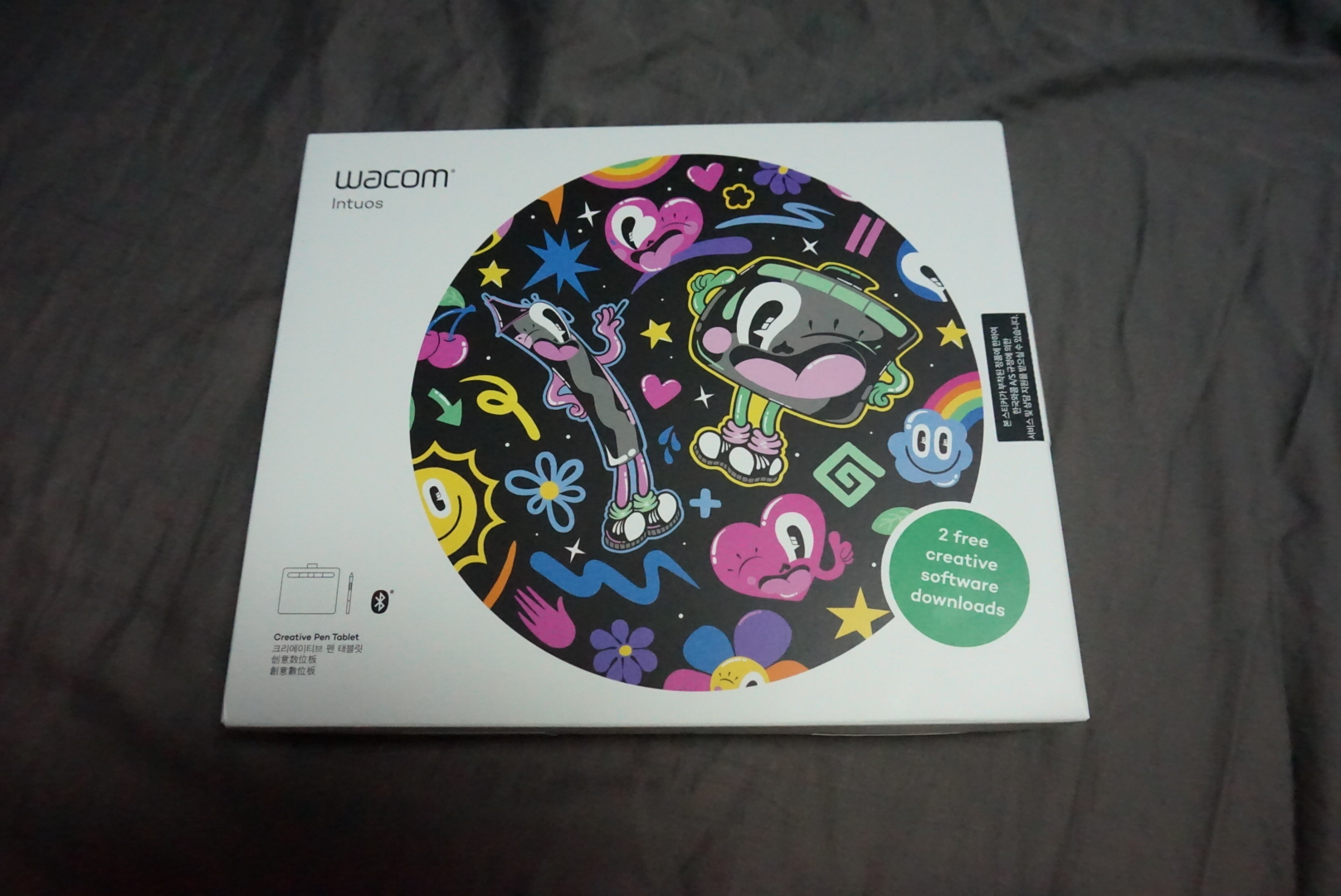
구매한 지 거의 3달이 되어가는 것 같아요~!!
아마 와콤을 검색해보시는 분들은 일러스트나 웹툰을 그리기 위해서! 일 것 같아요!@@
저는 포토샵과 일러스트를 다시 독학하면서,
문득 그냥 펜으로 그림을 그리면 편하겠다 싶어서 찾아보다가 와콤이라는 것을 알게 되었습니다.




박스를 개봉하고 너무 새것(?)처럼 포장이 잘 되어있어서 사길 잘했다~!!라는 생각을 했습니다.




위쪽에 움푹 들어간 곳은 총 5 개 버튼으로 구성되었으며, 가운데는 딱 봐도 전원이죠??ㅋㅋ
\양쪽 2개씩은 커스텀으로 설정이 가능합니다. (예를 들어 복사, 붙여 넣기, 이전으로 돌리기, 다시 이후로 돌아가기 등)
또한 프로그램 별로도 커스텀이 가능한 장점이 있습니다.
제가 확인한 바로는 포토샵, 일러스트, 와콤에서 지원하는 소프트웨어, 파워포인트, 그림판 등이 와콤과 연동이 되었으며, 커스텀 설정이 가능하였습니다.





사진 상 바닥에 있는 펜뚜껑 같은 거를 잘 보시면 오른쪽 끝에 구멍이 보이시죠??




저는 노트북과 함께 사용하기 위해 블루투스 모델로 구매하였습니다.
한 가지 단점은 데스크톱으로 연결을 하려면 블루투스가 지원되는 데스크톱이 아니라면 별로 usb선을 연결해야 합니다.

노트북 블루투스 기능을 키고, 와콤 전원을 누르면 바로 딱~!! 연결 완료!! 간편합니다.
반대로 해제하는 방법은 그냥 와콤 전원을 꾹~ 누르시면 됩니다.
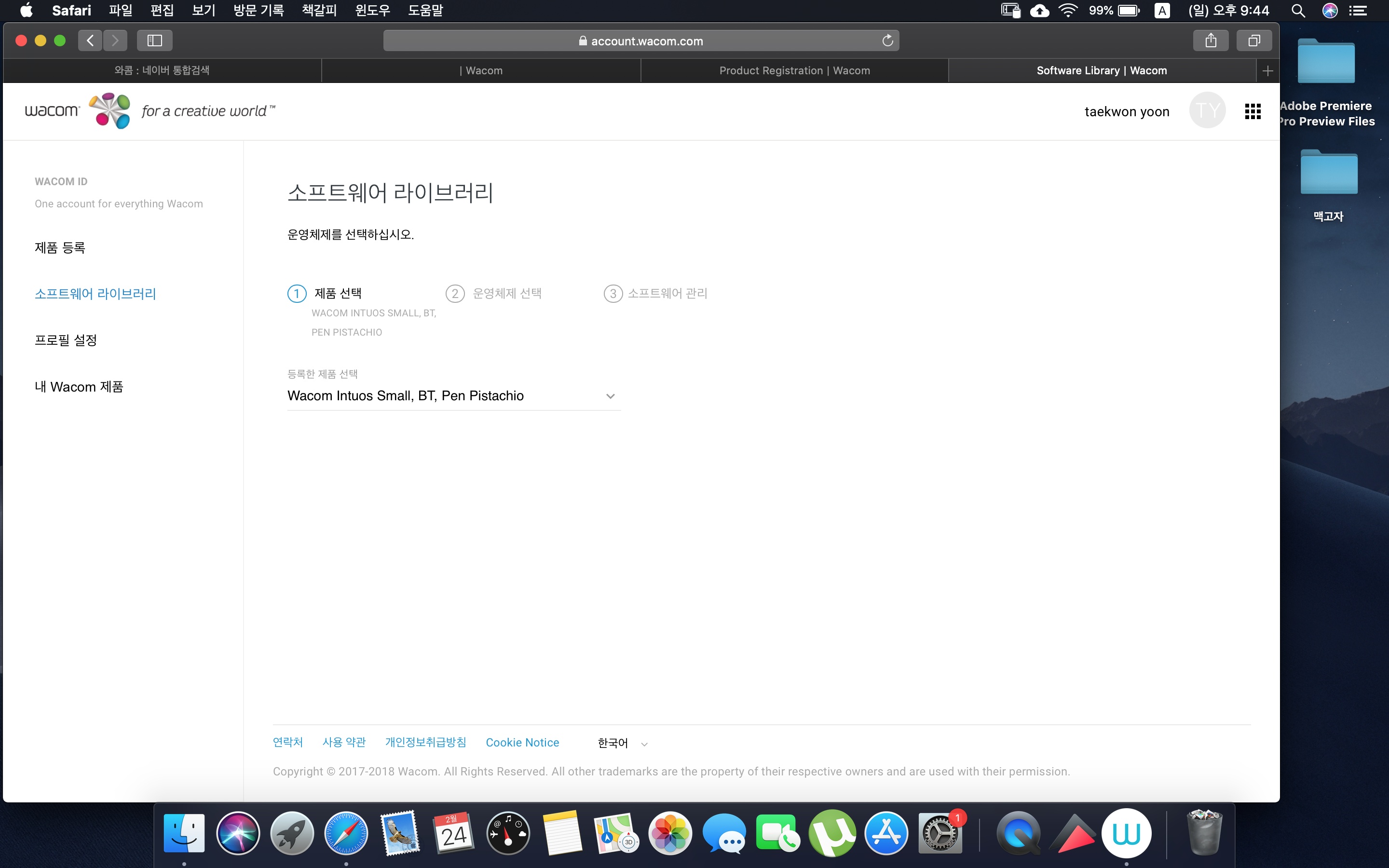
그리고 가장 중요한 정품인증!!
Wacom Global
Wacom Global
www.wacom.com
정품인증을 하는 이유는 무료로 제공되는 소프트웨어가 있습니다.
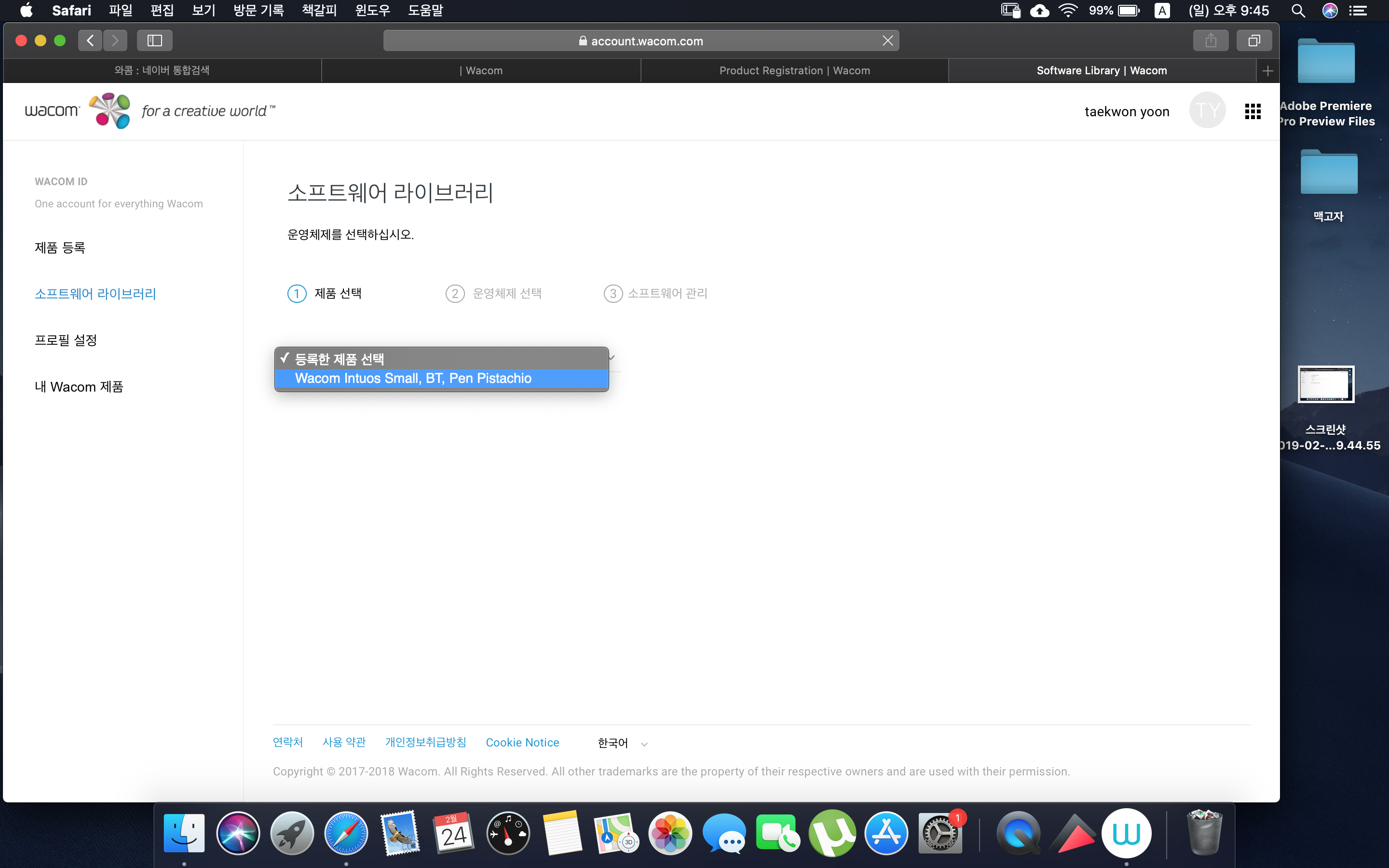
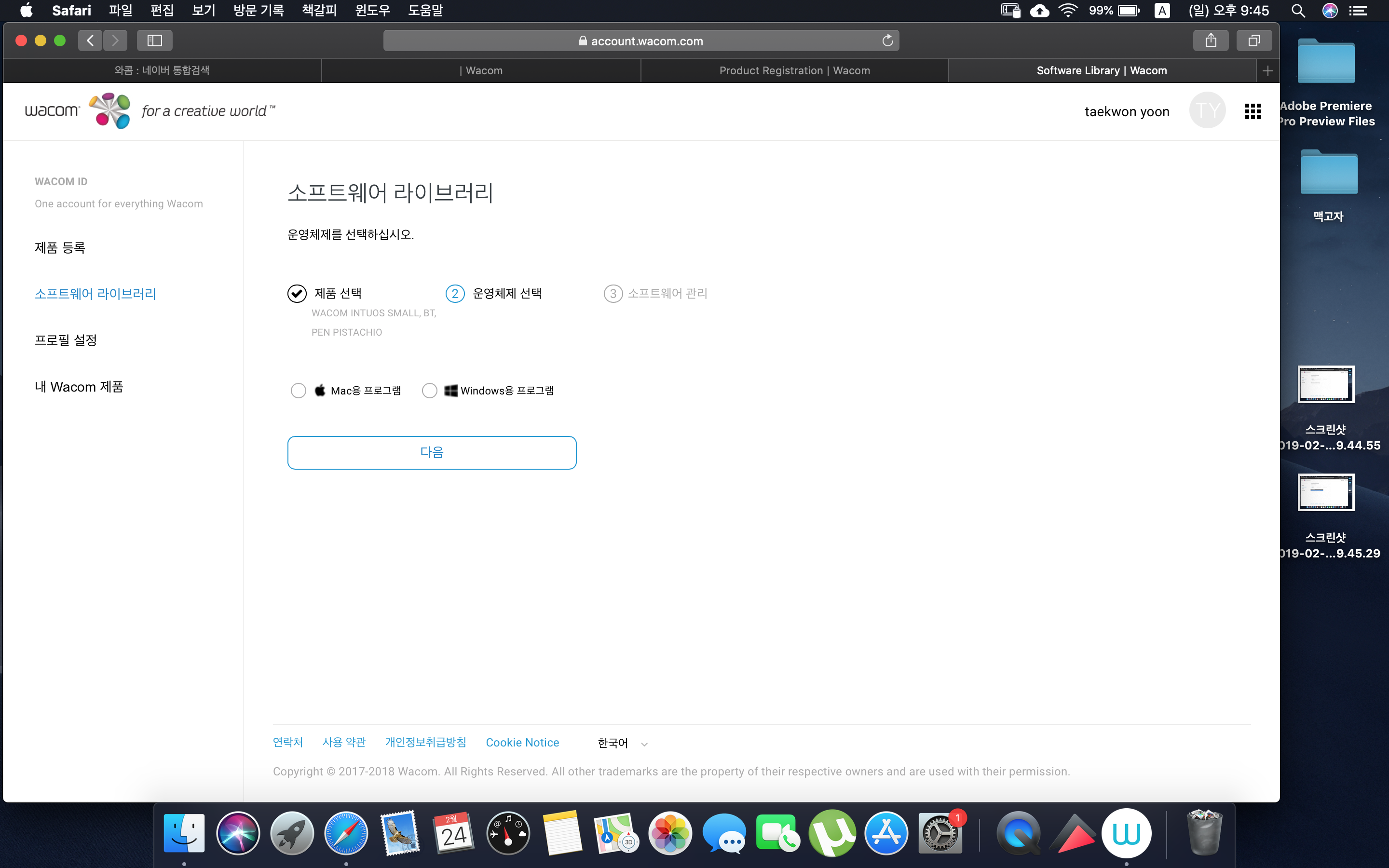
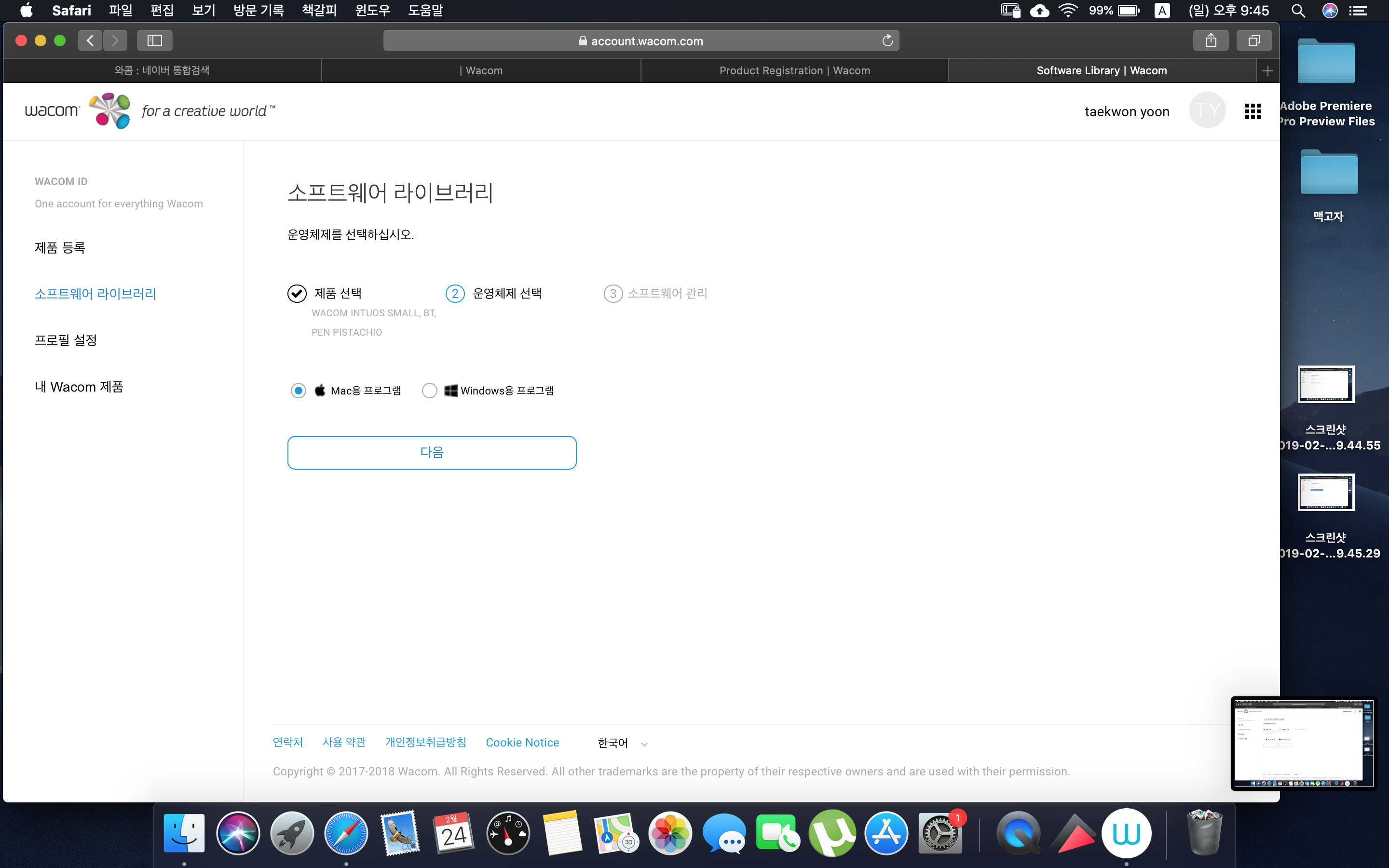

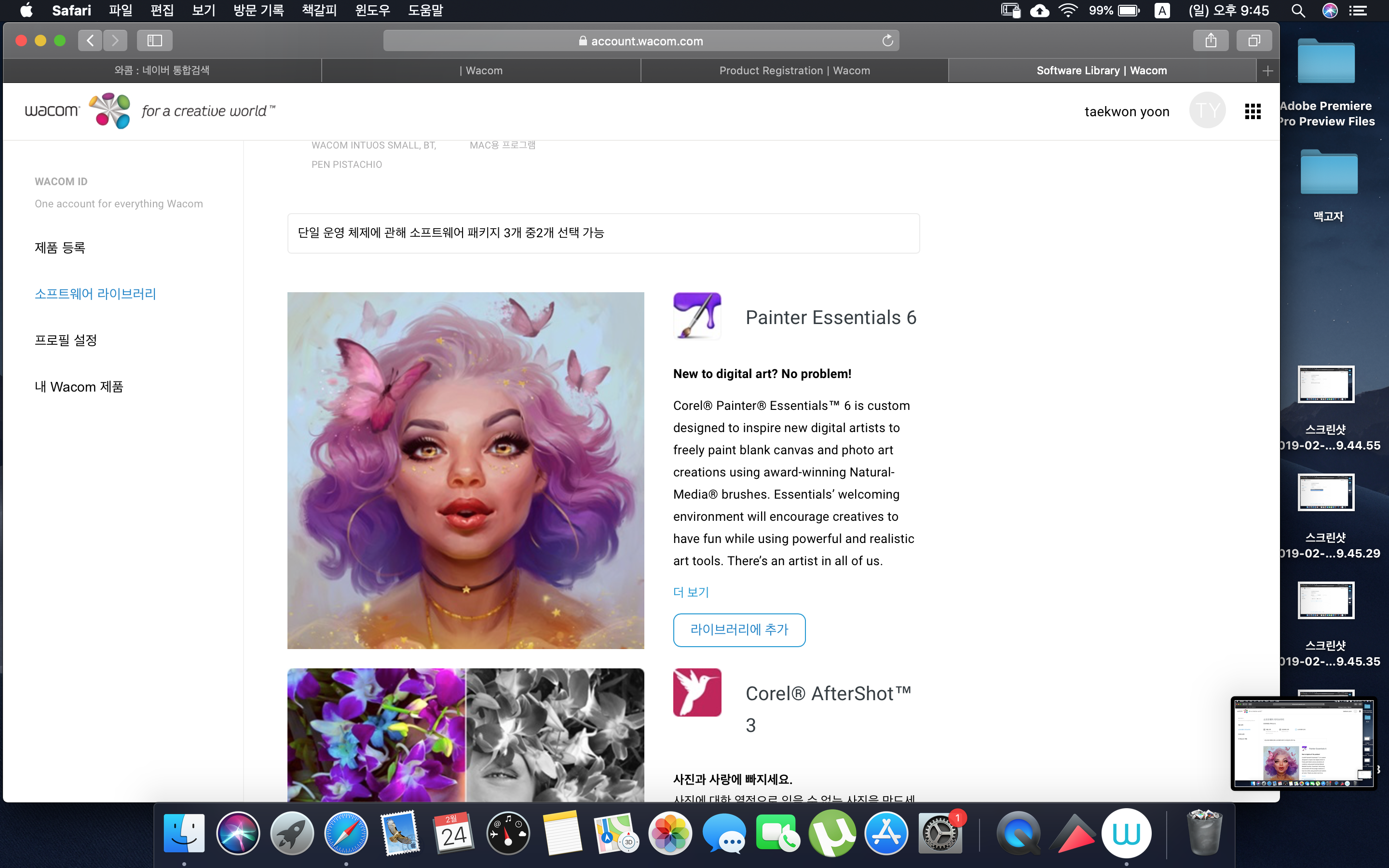
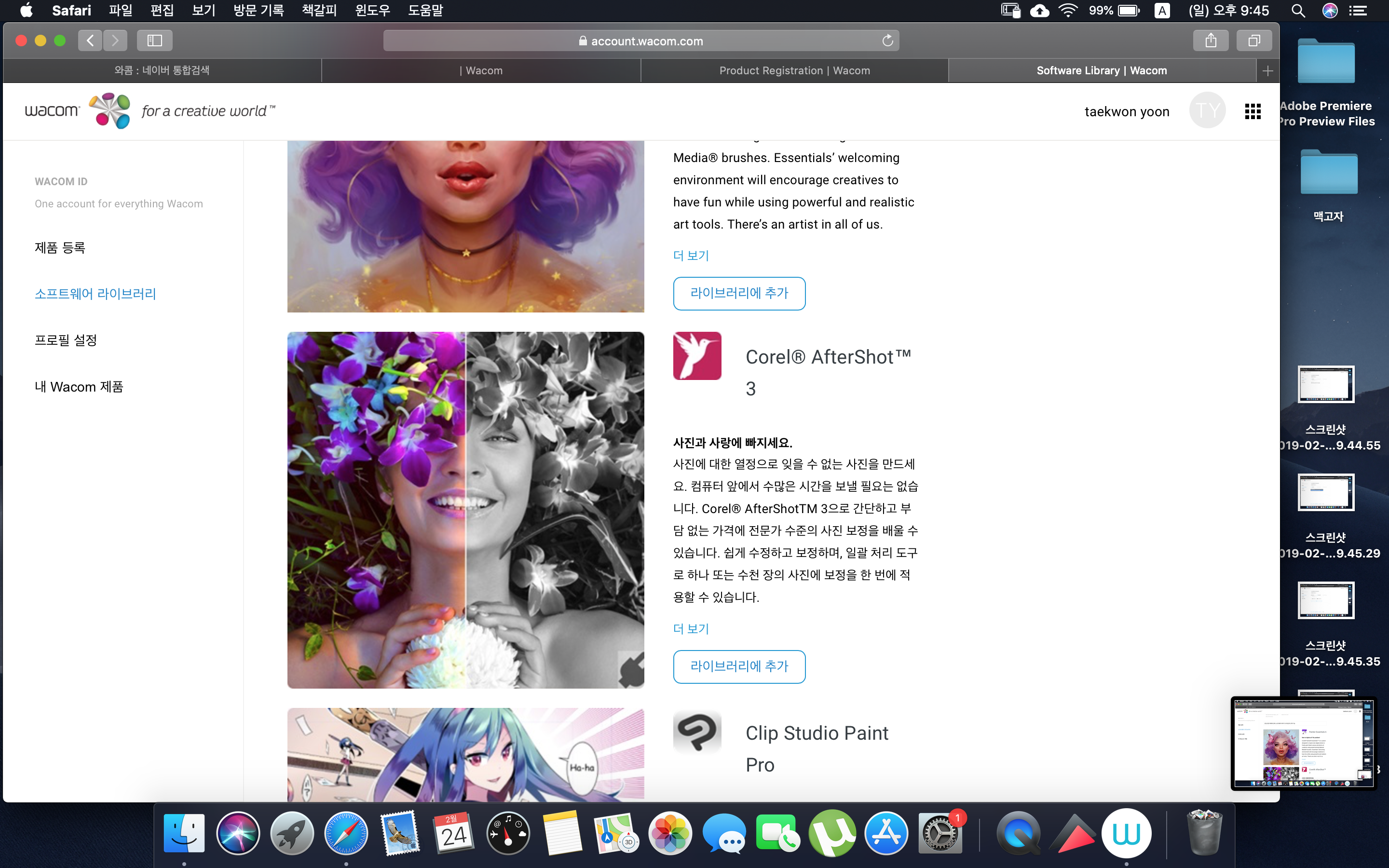
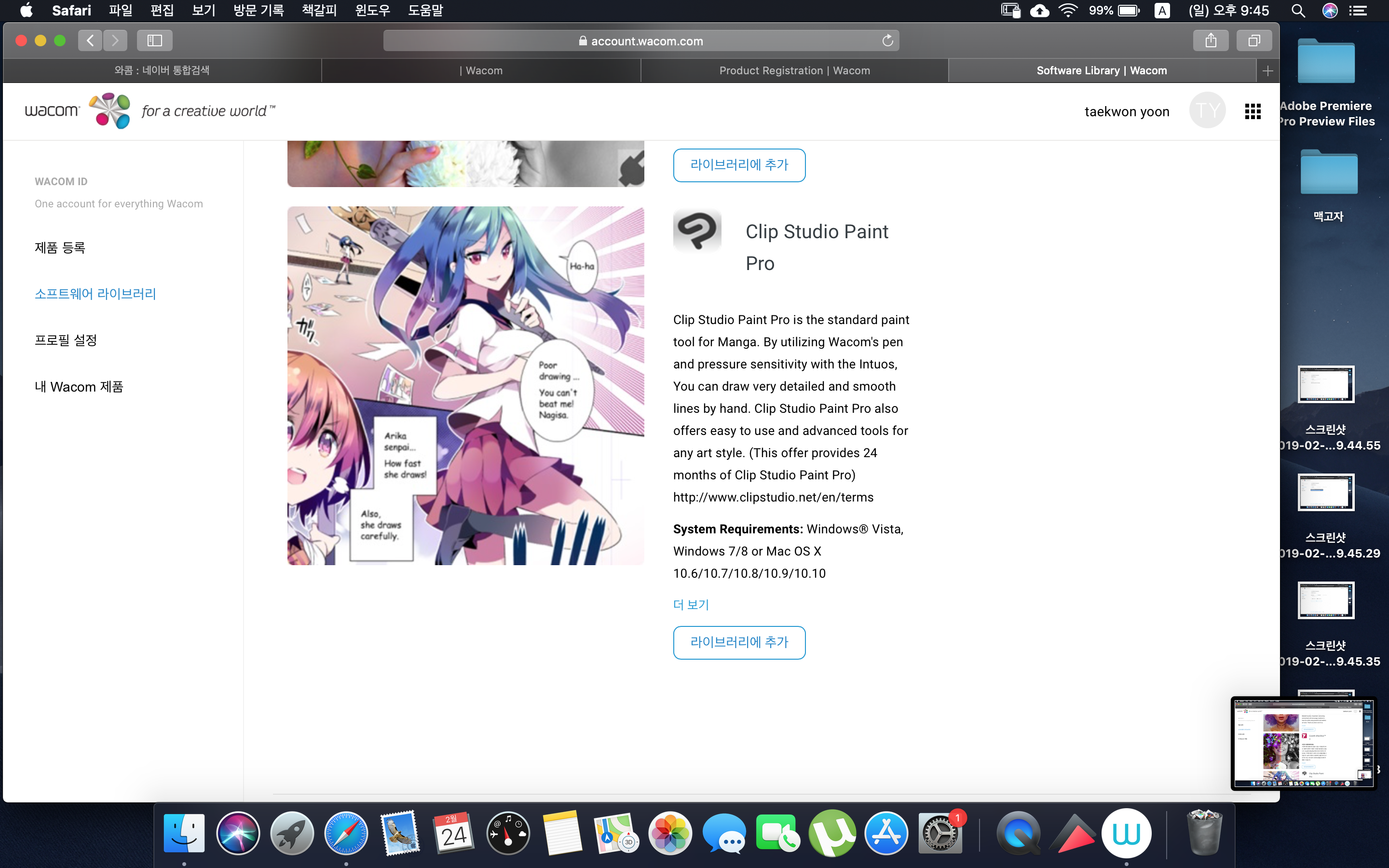
와콤 4100wl을 구입 제품인증을 하시면 3개의 프로그램 중 2개를 무료로 다운로드할 수 있습니다.
1. Painter Essentials 6 (펜 사용하여 그림 그리는 프로그램) 2.
Corel® AfterShot 3 (사진을 디테일하게 보정하는 프로그램) 3.
CLIP STUDIO PAINT Pro(웹툰을 그리기 위한 프로그램)
저는 1,3번을 다운로드하였는 데 사용 후 느낀 점은
1번 프로그램은 조금 고급 버전 그림판에 여러 가지 펜 설정이 많은 느낌이었습니다.
3번은 아직 제대로 사용하지 못했지만, 그림을 그리는데 좋은 프로그램 같습니다.
본문 첫 글에 몇 달 만에 리뷰를 작성하는 이유는,,, 사실 구매 후 거의 사용을 하지 않고 있습니다.
우선 실제 사용한 시간은 많이 쳐봐야 3시간 정도 일 것 같아요~!!
거의 설정하고 프로그램 다운로드하느라 에너지를 다 썼어요;;;
특히 포토샵을 열어서 와콤 키를 설정하는 것이 은근 불편합니다. 아니 난감합니다.
주변에 와콤을 사용하는 사람이 있다면, 사용상 편한 키배열로 커스텀을 했겠지만, 저는 그냥 포기했습니다.
그리고 일러스트에서 특히 펜을 사용하는 것이 처음에는 와콤 펜이 편했는데, 나중에 마우스로 펜툴을 사용하는 것이 익숙해지자 거의 와콤은 사용하지 않았습니다.
또 정말 큰 이유 중에 하나는 제가 똥 손이라는 것입니다.
이거를 구매하고 연습을 하면 어느 정도 귀여운 이모티콘 정도? 혹은 간단한 일러스트는 그릴 수 있을 것 같았지만,,,
제가 와콤을 구매하고 처음 그림 고양이 그림을 보신다면 정말 소름 돋으실 거예요...(자체 편집)
그리고 아무래도 펜 압과 그 와콤판과 펜이 서로 마찰되는 느낌이 너무 좋은데, 이걸 막 사용하시거나 지우개로 변경하여 지우개 지우듯이 펜을 문지르면서 사용하면 펜촉이 금방 달아가는 것을 느낄 거예요!!
총평!!
이쁜 디자인에 무료 프로그램 2개까지? 게다가 블루투스도 되잖아?
하지만, 만약 내가 똥 손이면 미술학원부터 가자~!!
혹시 내용이 공감되거나 도움이 되셨다면,
밑에 공감하기를 톡~하고 눌러주시면 감사하겠습니다.!!^^
'IT(리뷰, 팁 등)' 카테고리의 다른 글
| 아이패드 프로 3세대 구입 기(교육할인보다 더 할인 받는 법) (5) | 2020.02.09 |
|---|---|
| [블랙프라이데이] 아마존 직구로 에어팟 프로 싸게 구하기!! (2) | 2019.11.23 |
| 맥북과 안드로이드폰 초간단 연결방법!! (0) | 2019.08.19 |
| 고속충전 보조배터리 추천(삼성 EB-P1100C) (0) | 2019.04.14 |
| 로지텍 MX anywere2s 마우스 리뷰(할인 정보) (0) | 2019.04.14 |



